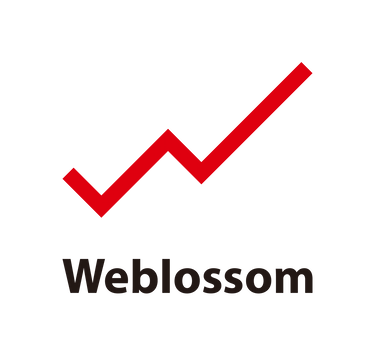WordPress移行プラグイン【無料範囲】

この記事では、WordPressが便利な移行(引っ越し)プラグインのオススメの使い方【無料】を紹介します。
目次
1.はじめに

WordPressの移行(引っ越し)に便利なプラグインを紹介
(過去にインスタで投稿した写真を引用@weblossom758)
2.結論
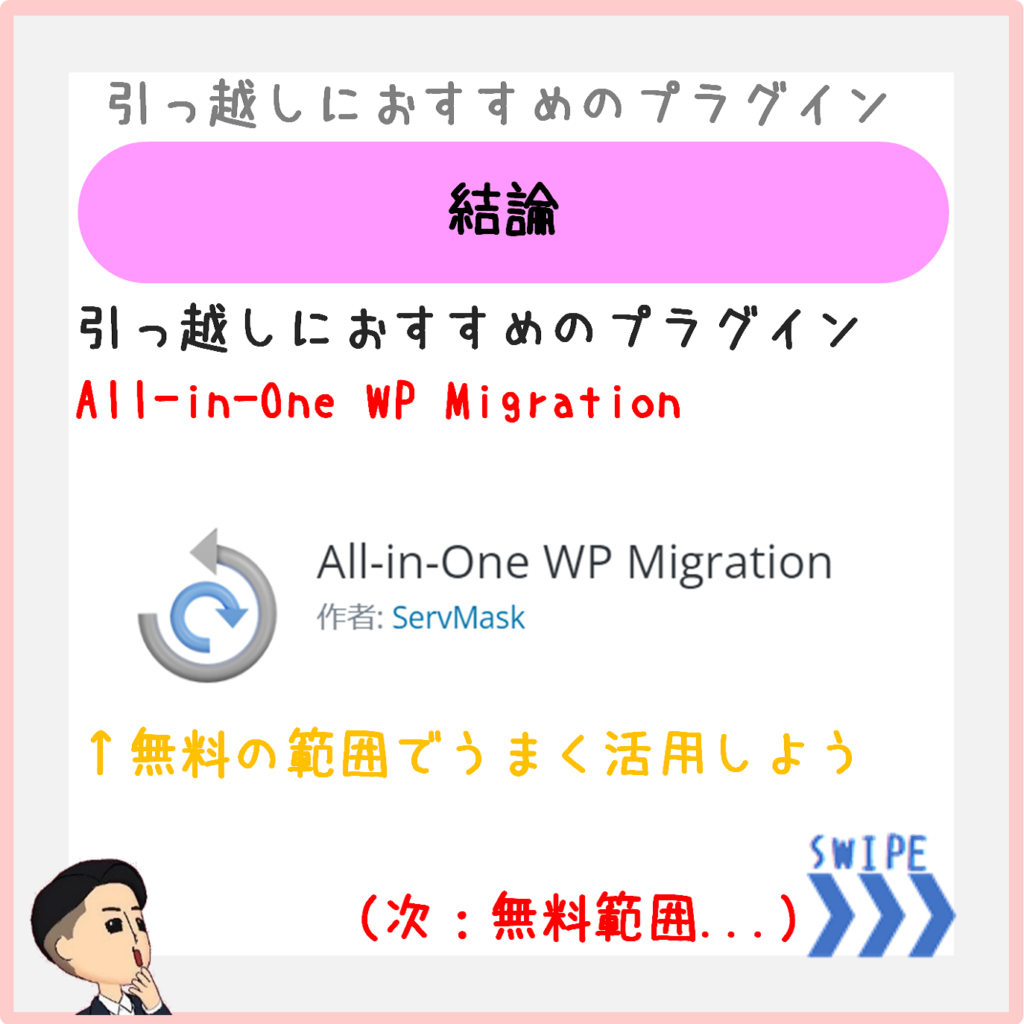
今回紹介するのはAll-in-one WP Migrationです。
ファイル容量が大きいと有料の範囲になってしまいますが、工夫すれば無料でもかなり使えます。
3.無料範囲で使うとは

WordPressの移行プラグイン
「All-in-one WP Migration」は
データーの量が小さいなら無料、
ある閾値からは有料という仕組みになっています。
そこで今回は制限容量を超えてしまった時の工夫について紹介します。

3.1容量が超過してしまったら、ステップ1
WordPressの中に自動でデータのバックアップを取るプラグインがインストールされている場合は、このデータを一時的に別の場所に退避させることをおすすめします。
私の経験上「BackWPup」などのプラグインが設定されているホームページを多く目にしてきました。
バックアップデータは一定周期ごとに保存するため1年近く経つホームページの場合かなりの容量になっていることが多いためです。
3.2容量が超過してしまったら、ステップ2
エクスポートオプションの設定で特定データをエクスポートしない設定を選ぶ。
つまり容量が大きくなりがちな
メディアデータ(写真やPDFや動画など)を分けて保存します。
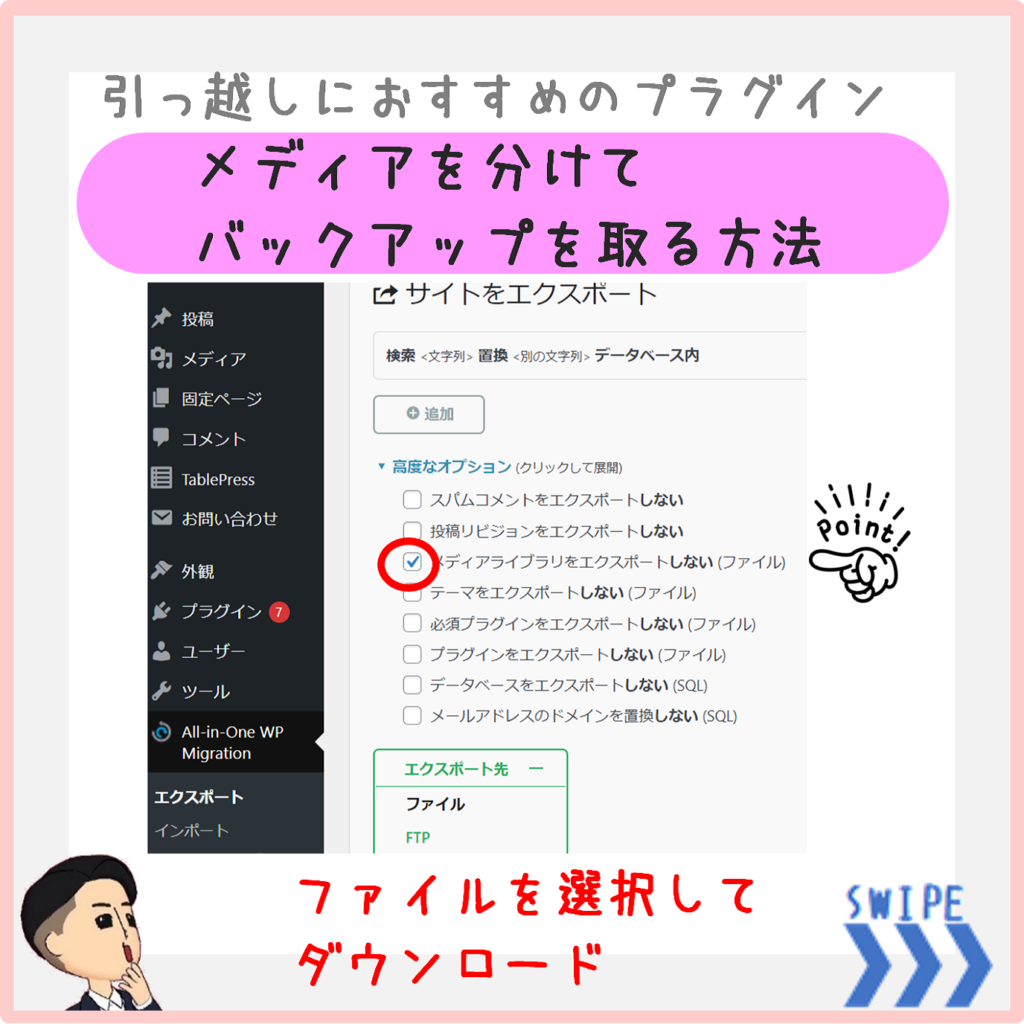
次にWordPressのデフォルト機能のエクスポートを使ってメディアをダウンロードします。
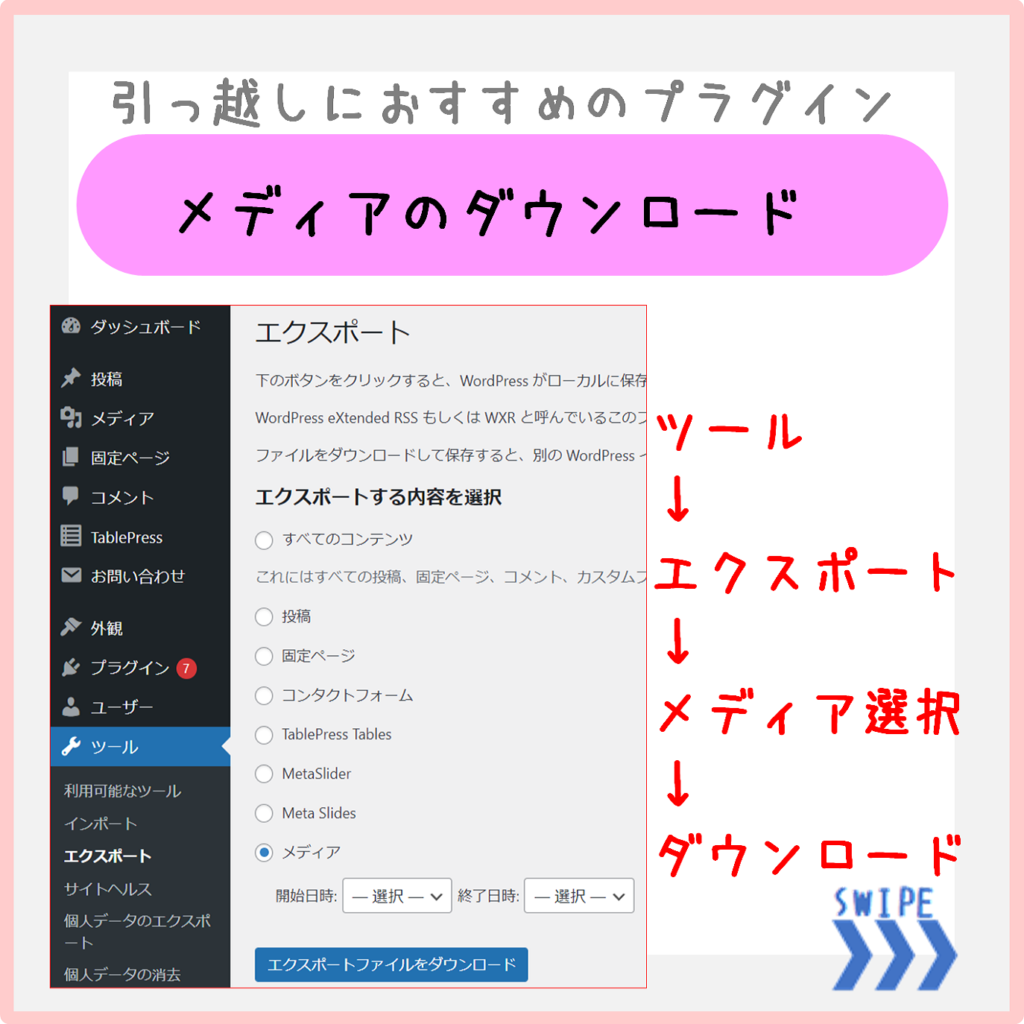
引っ越し先に別々でインポートします。
手順は以下の流れです。

以上で引っ越しが完了します。
非常に簡単で、多くの場合無料で作業をすることが可能です。
4.まとめ

WordPressの移行プラグインは無料の場合も多くありますが、特にAll-in-one WP Migrationは優秀です。
経験上何が違うのか
画像のリンク切れやメールアドレスの書き換えミスなどが発生する確率が低いように思います。
(万能ではない)
紹介したプラグインを活用して簡単無料移行をぜひ試してみてください。
以上サイトの引っ越しを検討されている方の参考になりましたら幸いです。

この記事を書いた人
株式会社ウェブロッサムの
代表:水谷友彦
中小企業のネット集客を
Web戦略からサポート

- 専門知識のあるスタッフが
一貫対応 - お客様の事業に合った
最適な専用ホームページをご提案 - 直接対面形式で安心感のある
コミュニケーション - ホームページ単体ではなく
Web戦略からのご提案
#ホームページ制作 #ホームページ制作名古屋 #SEO対策